Kai atrandate patarimų ir gudrybių, kaip geriau tvarkyti „Spotify“ grojaraščius, viskas tampa daug geriau. Pavyzdžiui, jūs jau žinote, kaip tai padaryti ištrinti grojaraštį „Spotify“. ar net daina. Bet ar norėtumėte pamatyti, kaip galite ištrinti kelias dainas?
Taip pat galima sukurti grojaraščio kopiją ir į grojaraštį įtraukti jums patikusias dainas. Galite atrasti daugiau „Spotify“ grojaraščio gudrybių; skaitykite toliau, kad pamatytumėte, ar nepraradote vieno ar kelių.
Kaip bendrinti savo „Spotify“ grojaraštį
Jūs žinote, ką jie sako: ¨Dalintis yra rūpestingumas.¨ Jei norite bendrinti savo Spotify grojaraštį su draugu, kuris taip pat naudojasi paslaugomis, štai ką turėsite padaryti. Jei naudojate „Android“ įrenginį, atidarykite programą ir bakstelėkite Jūsų biblioteka skirtuką apačioje.
Raskite grojaraštį, kurį norite bendrinti, ir ilgai paspauskite jį. Kai pasirodys mažas langas, bakstelėkite parinktį Bendrinti.
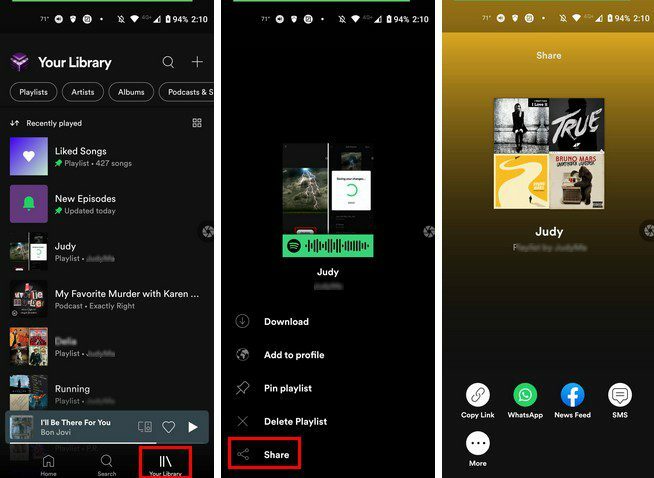
Pamatysite skirtingas bendrinimo parinktis, pvz.:
- Nukopijuoti nuorodą
- trumpoji žinutė
- Daugiau – naudodami šią parinktį galite bendrinti nuorodą naudodami bet kurią „Android“ įrenginyje įdiegtą programą, braukdami aukštyn.
Stalinis klientas
Galite bendrinti bet kurį „Spotify“ grojaraštį būdami savo kompiuteryje spustelėdami parinktį Jūsų biblioteka viršutiniame kairiajame ekrano kampe. Spustelėkite grojaraštį, kurį norite bendrinti, ir spustelėkite taškus po grojaraščio pavadinimu.
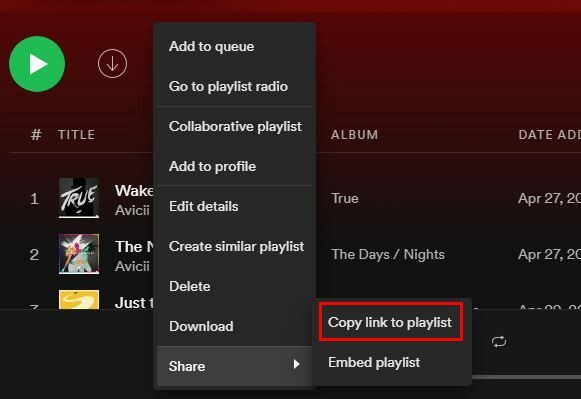
Pasirinkite parinktį Kopijuoti nuorodą į grojaraštį. Jei jūs ir asmuo, su kuriuo bendrinate grojaraštį, turite panašų muzikos skonį, galite leisti jiems pridėti dainų. Tai galite padaryti pasirinkę grojaraščio parinktį Bendradarbiavimas.
Kaip vienu metu ištrinti kelias dainas iš „Spotify“ grojaraščio
Jei naudojote „Spotify“, žinote, kad norint ištrinti dainą, tereikia ilgai ją paspausti. Parinktis Pašalinti iš šio grojaraščio bus antroji iš viršaus. Tačiau tai gali užtrukti, kai norite pašalinti įvairias dainas. Norėdami ištrinti kelias dainas vienu metu, turėsite atidaryti „Spotify“ darbalaukio klientą ir eiti į grojaraštį su norimomis ištrinti dainomis.
Jei naudojate „Windows“ kompiuterį, turėsite paspausti mygtuką „Ctrl“, bet paspauskite „Cmd“ mygtuką, jei naudojate „Mac“. Paspaudę, pradėkite spustelėti norimas pašalinti dainas. Pasirinktos dainos bus paryškintos, o baigę dešiniuoju pelės mygtuku spustelėkite jas ir pasirinkite parinktį Pašalinti iš grojaraščio.
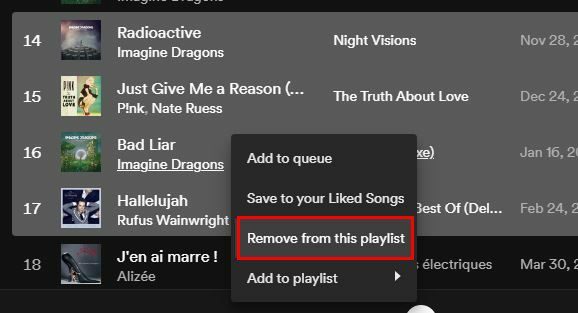
Naudodami Ctrl arba Cmd mygtuką galite padaryti ką nors kita. Tą patį metodą galite naudoti norėdami pamėgti kelias dainas. Palaižius dainą, ji įtraukiama į mėgstamų dainų sąrašą. Įvairių dainų šerdies spustelėjimas gali užtrukti. Pasirinkę visas norimas patikti dainas, šį kartą, užuot jas pašalinę, pasirinkite Išsaugoti prie patikusių dainų.
Kaip ieškoti dainos grojaraštyje
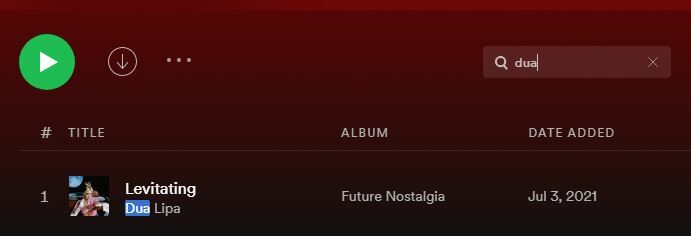
Jei „Spotify“ grojaraštyje yra daug dainų, gali būti sunku rasti konkrečią dainą. Paspaudę Ctrl arba Cmd ir F klavišą, būsite nukreipti į paieškos įrankį, kuriame galėsite ieškoti dainos, kurios norite klausytis.
Kaip įkelti muziką iš kompiuterio į „Spotify“ grojaraštį
Kompiuteryje yra daina, kurią norite įtraukti į grojaraštį. Tai galite padaryti atidarę darbalaukio klientą ir spustelėję taškus viršutiniame kairiajame kampe. Tada turėsite eiti į:
- Redaguoti
- Parinktys
- Vietiniai failai – įsitikinkite, kad ši parinktis įjungta
Dalyje Vietiniai failai matysite savo failų parinktis. Pavyzdžiui, matysite Atsisiuntimus, Rodyti vietinius failus ir Muzikos biblioteką. Norėdami išjungti bet kurią iš šių parinkčių, turėsite tiesiog išjungti šią parinktį. Parinktis Pridėti šaltinį veiks taip, kaip nurodyta jos pavadinime. Jei jums reikalinga daina yra šaltinyje, kurio parinkties nematote, galite ją pridėti naudodami šią parinktį.
Kai spustelėsite šią parinktį, pamatysite mažą langą; eikite į vietą, kurioje yra norimų įkelti dainų. Kai jį rasite, įsitikinkite, kad jis paryškintas, ir spustelėkite Gerai.

Kai spustelėsite parinktį Jūsų biblioteka, turėtumėte pamatyti naują pridėtą šaltinį.
Kaip pakeisti grojaraščio viršelį „Spotify“.
Galite suasmeninti, kaip atrodo grojaraščio viršelis, atlikdami kelis paprastus veiksmus. Vietoj to, kad „Spotify“ nuspręstų, kaip jis atrodys, galite pridėti savo atidarydami grojaraštį ir užvesdami žymeklį ant esamo vaizdo. Turėtumėte pamatyti pieštuko piktogramą; spustelėkite jį.
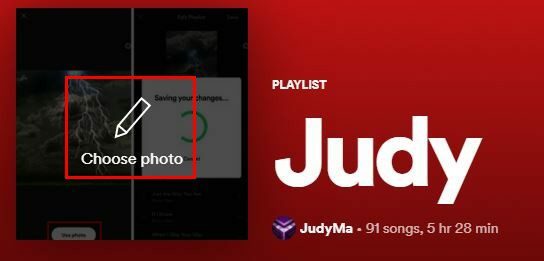
Kitame lange spustelėkite paveikslėlį ir pasirinkite naują vaizdą. Pasirinkę, nepamirškite spustelėti mygtuko Išsaugoti, kad jis būtų galutinis. Pamatysite parinktis, kaip pervardyti grojaraštį ir pridėti aprašą.
Kaip sukurti identišką „Spotify“ grojaraščio kopiją
Jūsų draugui patinka visos jūsų grojaraščio dainos, bet jūs nenorite su jais dalytis dainomis. Geriausias dalykas, kurį galite padaryti, tai sukurti pasikartojantį „Spotify“ grojaraštį ir paprašyti savo draugo atlikti visus norimus pakeitimus. Norėdami sukurti identišką grojaraštį, turėsite spustelėti taškus viršuje kairėje > Failas > Sukurti naują grojaraštį.
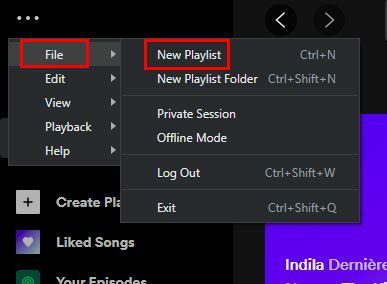
Sukūrę grojaraštį, eikite į grojaraštį, kurį norite kopijuoti. Spustelėkite pirmąją dainą, tada paspauskite klavišus Ctrl + A. Taip bus pasirinktos ir paryškintos visos to grojaraščio dainos. Kairiojoje srityje raskite naują grojaraštį, kurį neseniai sukūrėte. Dabar spustelėkite pažymėtą dainą ir vilkite jas į naują grojaraštį.
Kaip užsisakyti grojaraščio dainas abėcėlės tvarka
Kiekvienas turi savo stilių, kai kalbama apie dainas grojaraštyje. Nors kai kuriems nerūpi dainų tvarka, kitiems reikia, kad jų dainos būtų išdėstytos abėcėlės tvarka. Tai galite padaryti spustelėję išskleidžiamąjį meniu paieškos piktogramos dešinėje. Galite rinktis iš tokių parinkčių kaip:
- Individualus užsakymas
- Pavadinimas
- Menininkas
- Albumas
- Data pridėta
- Trukmė
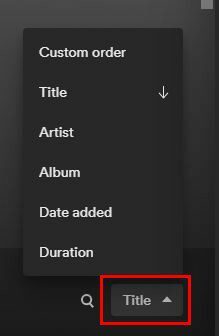
Yra ir kitų naudingų gudrybių, pavyzdžiui, žinoti, iš kokio grojaraščio yra daina. Galite turėti įvairių grojaraščių, o išgirdę dainą neįsivaizduojate, iš kurio grojaraščio ji atkeliauja. Sužinoti galite paspaudę ant albumo paveikslėlio apačioje kairėje. Būsite automatiškai nukreipti į konkretų grojaraštį.
Išvada
Kaip matote, su „Spotify“ grojaraščiais galite nuveikti daug. Galite arba nenorėsite daryti visko, kas paminėta sąraše, bet bent jau žinote, kad turite galimybę. Kaip manote, nuo kokių pokyčių ketinate pradėti? Praneškite man toliau pateiktuose komentaruose ir nepamirškite pasidalinti straipsniu su kitais socialinėje žiniasklaidoje.